So exportieren Sie eine iTunes-Wiedergabeliste mit Musikdateien (3 Möglichkeiten)
Möchten Sie Ihre geliebte Playlist zusammen mit den dazugehörigen Musikdateien zur Sicherung exportieren? Suchen Sie nicht weiter! In diesem Artikel zeigen wir Ihnen, wie Sie mühelos iTunes-Wiedergabeliste mit Musikdateien exportieren, damit Sie Ihre sorgfältig zusammengestellte Sammlung überall genießen können. Egal, ob Sie Ihre Playlist auf eine andere Musik-App übertragen, mit einem Freund teilen oder einfach ein Backup erstellen möchten, wir haben alles für Sie. Mit Schritt-für-Schritt-Anleitungen können Sie den Exportvorgang der Playlist nahtlos durchlaufen und das Potenzial Ihrer Musikbibliothek maximieren. Machen Sie sich bereit, die volle Kontrolle über Ihre iTunes-Playlist zu übernehmen und sich auf eine musikalische Reise wie nie zuvor zu begeben!
Inhaltsverzeichnis Methode 1. iTunes-Wiedergabeliste auf iPhone/iPad exportierenMethode 2. iTunes-Wiedergabeliste in XML- oder Textdateien exportierenMethode 3. iTunes-Wiedergabeliste ohne Datenverlust in MP3 exportierenFazit
Methode 1. iTunes-Wiedergabeliste auf iPhone/iPad exportieren
Wie exportiere ich eine iTunes-Wiedergabeliste mit Musikdateien auf mein iPhone und iPad? iTunes ist eine der beliebtesten Apps von Apple zum Abspielen und Verwalten von Medien, mit der Sie Ihre Wiedergabelisten mit Ihrem iPhone und iPad synchronisieren können. So können Sie Ihre Musik schnell auf Ihr Gerät übertragen. Sehen wir uns nun an, wie Sie Ihre Wiedergabelisten von iTunes auf das iPhone synchronisieren:
Schritt 1. Öffnen Sie die iTunes App auf Ihrem Computer.
Schritt 2. Verbinden Sie Ihr iPhone/iPad über ein USB-Kabel mit dem Computer. Überprüfen Sie anschließend, ob Ihr Gerät in iTunes ausgewählt ist.
Schritt 3. Klicken Sie in der linken Seitenleiste auf die Registerkarte „Musik“. Aktivieren Sie im rechten Bereich das Kontrollkästchen neben „Musik synchronisieren“. Wählen Sie die Option „Ausgewählte Wiedergabelisten, Künstler, Alben und Genres“. Markieren Sie im Wiedergabelistenbereich die Wiedergabelisten, die Sie auf Ihr iPhone oder iPad exportieren möchten.
Schritt 4. Um iTunes-Wiedergabelisten mit Musikdateien auf das iPhone zu exportieren, tippen Sie auf „Übernehmen“. Es kann einige Zeit dauern, bis Ihre Wiedergabelisten synchronisiert sind.
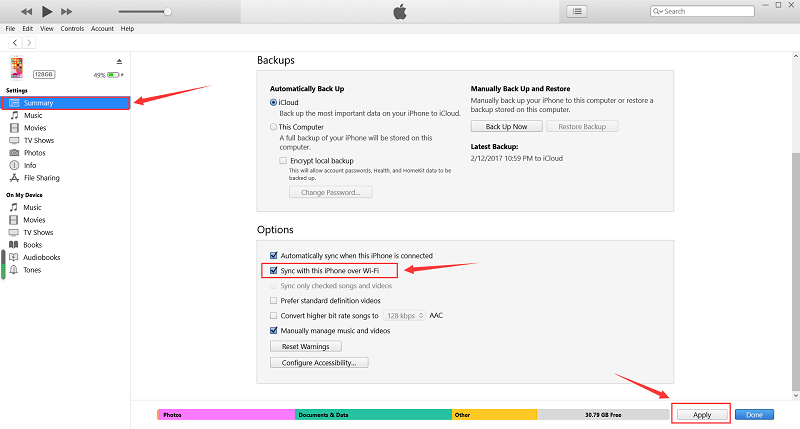
Methode 2. iTunes-Wiedergabeliste in XML- oder Textdateien exportieren
Wenn Sie einen neuen Computer gekauft haben, möchten Sie die gesamte iTunes-Bibliothek, Wiedergabelisten und andere Inhalte auf Ihren neuen Computer übertragen. Dieser Vorgang kann langwierig und mühsam sein, wenn Sie im Laufe der Jahre Hunderte von Songs heruntergeladen haben. Keine Sorge, Sie können iTunes-Wiedergabelisten mit Musikdateien als XML- oder Textdateien exportieren, um sie auf einem anderen Computer zu verwenden. Dieser Vorgang sollte für Sie alle ganz einfach sein. Befolgen Sie einfach die folgenden Schritte, um mit dem Exportieren der Wiedergabeliste zu beginnen.
Schritt 1. Starten Sie iTunes auf Ihrem Windows- oder Mac-Computer (auf dem neuesten Mac können Sie die Musik-App öffnen) und wählen Sie dann in der Seitenleiste links die Playlist aus, die Sie exportieren möchten.
Schritt 2. Navigieren Sie anschließend zur Menüleiste und klicken Sie auf „Datei“ > „Bibliothek“ > „Wiedergabeliste exportieren“. Jetzt können Sie zum Speichern Ihrer Dateien „XML“ oder „Text“ auswählen.
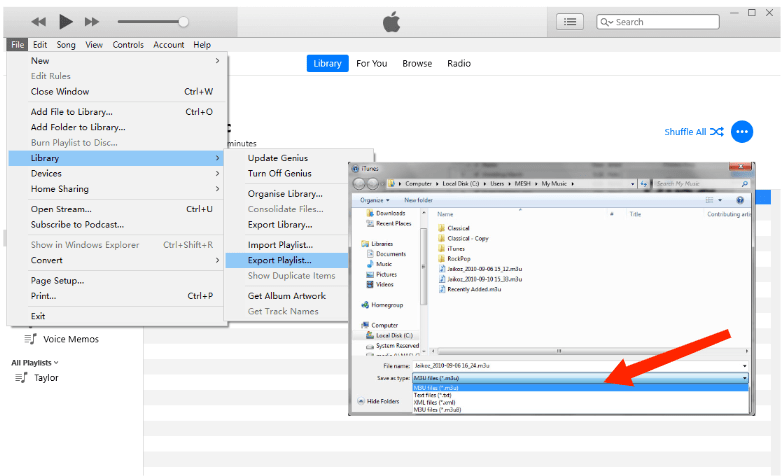
Hinweis: Wenn Sie die exportierten Wiedergabelisten in andere iTunes- oder Computerdateien importieren möchten, sind „XML-Dateien“ die beste Wahl für Sie. Wenn Sie jedoch nur alle Songinformationen exportieren möchten, sind „Textdateien“ möglicherweise das beste Ausgabeformat für Sie.
Wenn Sie die oben genannten Schritte ausführen, können Sie iTunes-Wiedergabelisten mit Musikdateien erfolgreich im XML- oder Textformat exportieren, sodass Sie den Inhalt der Wiedergabeliste bequem speichern, freigeben oder analysieren können.
Mehr lesen: So exportieren Sie iTunes-Sicherungskontakte in CSV
Methode 3. iTunes-Wiedergabeliste ohne Datenverlust in MP3 exportieren
Ist es möglich, iTunes-Wiedergabelisten mit Musikdateien in MP3 zu exportieren? Ja. Durch DRM eingeschränkt, können die exportierten Wiedergabelisten nur auf autorisierten Geräten oder Plattformen von Apple abgespielt werden. Wenn Sie die gesamte iTunes-Bibliothek speichern und auf jedem Gerät abspielen möchten, können Sie einen Musikkonverter eines Drittanbieters verwenden, um Musik in gängige Audiodateien wie MP3 zu konvertieren.
AMusicSoft Apple Music-Konverter ist ein leistungsstarkes Tool, mit dem Benutzer ihre Lieblingstitel, Alben und Wiedergabelisten von Apple Music und iTunes einfach exportieren und herunterladen können. Diese Software bietet eine Reihe nützlicher Funktionen, die Ihr Musikerlebnis verbessern und Flexibilität bei der Verwaltung Ihrer Apple Music-Bibliothek bieten. AMusicSoft Apple Music Converter kann Entfernen Sie DRM von Apple Music und iTunes-Musik.
Mit AMusicSoft können Sie Ihre Apple Music-Songs und Wiedergabelisten in verschiedene Formate wie MP3, AAC, FLAC und mehr exportieren. So können Sie Genießen Sie Apple Music-Songs auf PS4, Alexa, Roku TV, Xbox One und weitere Mediengeräte. Die Software unterstützt Stapelkonvertierung, sodass Sie mehrere Songs oder ganze Wiedergabelisten auf einmal konvertieren können. Dies spart Zeit und Aufwand beim Exportieren großer Musiksammlungen.
AMusicSoft Apple Music Converter bewahrt beim Konvertieren Ihrer Apple Music-Titel die ursprüngliche Audioqualität. Dadurch erhalten Sie Hi-Fi-Musikdateien für ein optimales Hörerlebnis. Der Konverter behält wichtige Metadaten wie Songtitel, Künstler, Album, Cover und mehr bei. Dadurch wird sichergestellt, dass Ihre exportierten Musikdateien gut organisiert sind und genaue Informationen anzeigen.
Schritt 1. Um zu beginnen, müssen Sie zunächst die Anwendung herunterladen und installieren. Sie können dies ganz einfach tun, indem Sie einfach zu Ihrem Browser gehen und nach dem spezifischen Musikkonverter suchen. Oder klicken Sie unten auf die Schaltfläche „Herunterladen“, um den Apple Music Converter zu erhalten.
Kostenlos herunterladen Kostenlos herunterladen
Schritt 2. Fügen Sie nun die zu sichernden Musikdateien hinzu, indem Sie sie per Drag & Drop in die Hauptoberfläche des Programms ziehen.

Schritt 3. Um eine iTunes-Wiedergabeliste mit Musikdateien in MP3 zu exportieren, wählen Sie MP3 aus den verfügbaren Formaten aus und erstellen Sie dann einen Zielordner für die resultierenden Dateien.

Schritt 4. Wenn Sie fertig sind, wählen Sie die unten platzierte Schaltfläche Konvertieren und warten Sie, bis der gesamte Vorgang abgeschlossen ist.

AMusicSoft Apple Music Converter ist einfach zu bedienen und verfügt über eine benutzerfreundliche Oberfläche. Jetzt haben Sie die MP3-Wiedergabeliste von iTunes und können sie auf Ihrem USB-Laufwerk oder Musikplayer speichern, um sie offline anzuhören.
Fazit
Zusammenfassend haben wir drei Möglichkeiten zum Exportieren von iTunes-Wiedergabelisten mit Musikdateien gefunden. Egal, ob Sie Wiedergabelisten auf andere Plattformen übertragen, Backups erstellen oder die Offline-Wiedergabe genießen möchten, der Export ist der Schlüssel. AMusicSoft Apple Music-Konverter bietet mit seinen leistungsstarken Funktionen, darunter Formatkonvertierung, Stapelverarbeitung und Metadatenerhaltung, eine nahtlose Lösung. Verpassen Sie nicht die Gelegenheit, Ihr Apple Music-Erlebnis zu verbessern und mit AMusicSoft die volle Kontrolle über Ihre Musikbibliothek zu übernehmen. Probieren Sie es noch heute aus und eröffnen Sie Ihren iTunes-Wiedergabelisten eine Welt voller Möglichkeiten.
Menschen Auch Lesen
- Wie exportiere ich eine iTunes-Wiedergabeliste mit/ohne iTunes in MP3?
- So exportieren Sie MP3 kostenlos aus iTunes-Musik (2 Möglichkeiten)
- So exportieren Sie Songs aus iTunes an einen beliebigen Ort (4 Möglichkeiten)
- So exportieren Sie Musik von iTunes auf den Computer
- 4 Möglichkeiten zum einfachen Importieren von iTunes-Wiedergabelisten in Spotify
- So erhalten Sie Musik auf Apple Music zum Offline-Hören
- Lohnt sich Apple Music? Eine umfassende Rezension
Robert Fabry ist ein begeisterter Blogger und Technik-Enthusiast. Vielleicht kann er Sie mit ein paar Tipps anstecken. Außerdem hat er eine Leidenschaft für Musik und hat zu diesen Themen für AMusicSoft geschrieben.